威力导演裁剪视频片段的方法
2024-02-18 13:10:55作者:极光下载站
威力导演对于视频编辑是非常有帮助的,我们可以在该软件中对我们的视频进行编辑设置,其中我们可以对视频进行裁剪处理,比如当你想要将视频中某一段比较有趣的片段进行裁剪下来使用,那么我们就可以将添加到时间线上的视频进行右键点击一下,就可以进入到编辑视频中找到裁剪功能进行操作了,你可以自定义设置裁剪的开始时间和结束时间,下方是关于如何使用威力导演设置裁剪视频的具体操作方法,如果你需要的情况下可以看看方法教程,希望小编的方法教程对大家有所帮助。
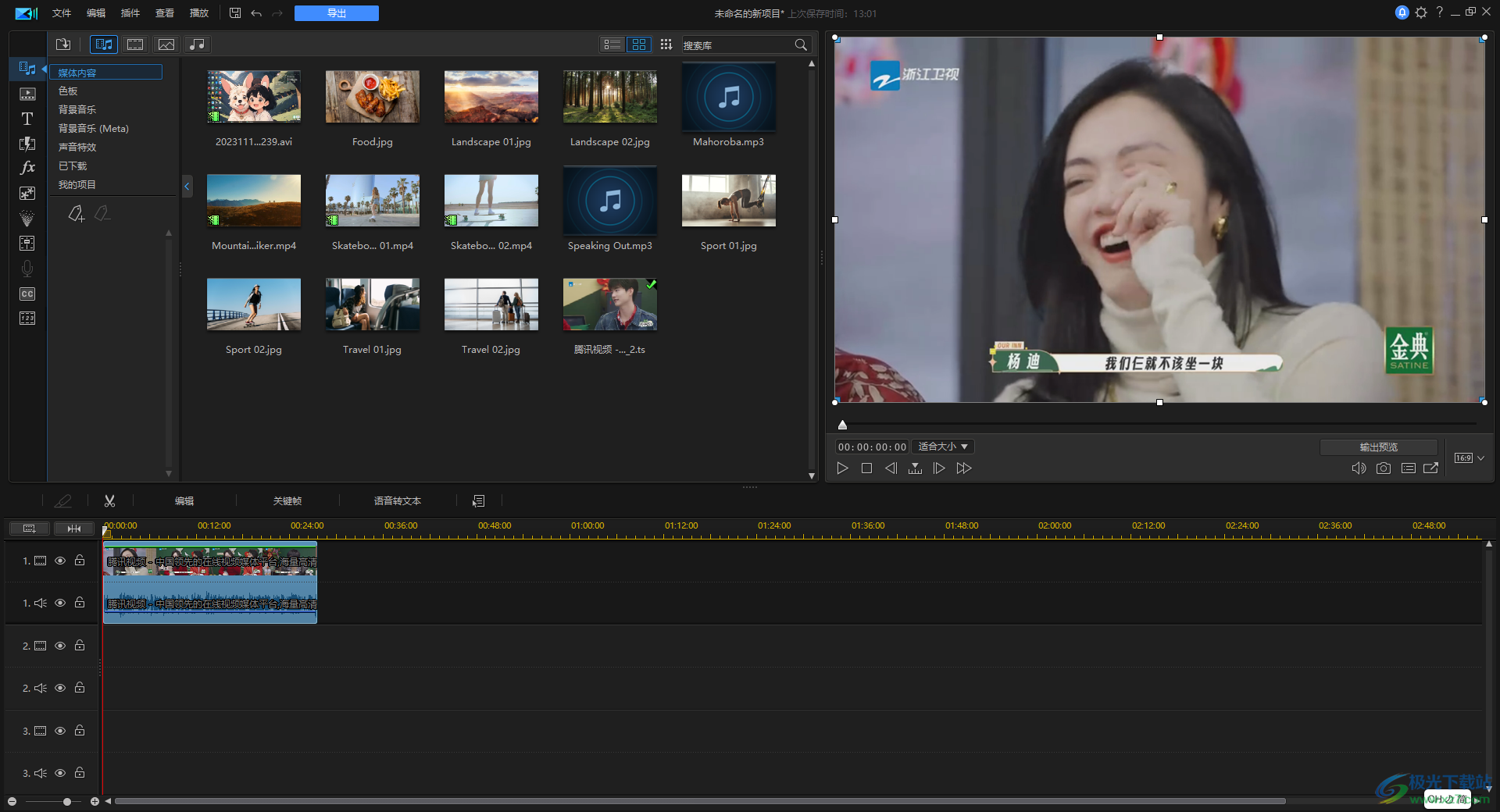
方法步骤
1.首先,我们需要将威力导演点击打开,选择左侧上方的【导入媒体文件】按钮将视频素材添加进来。
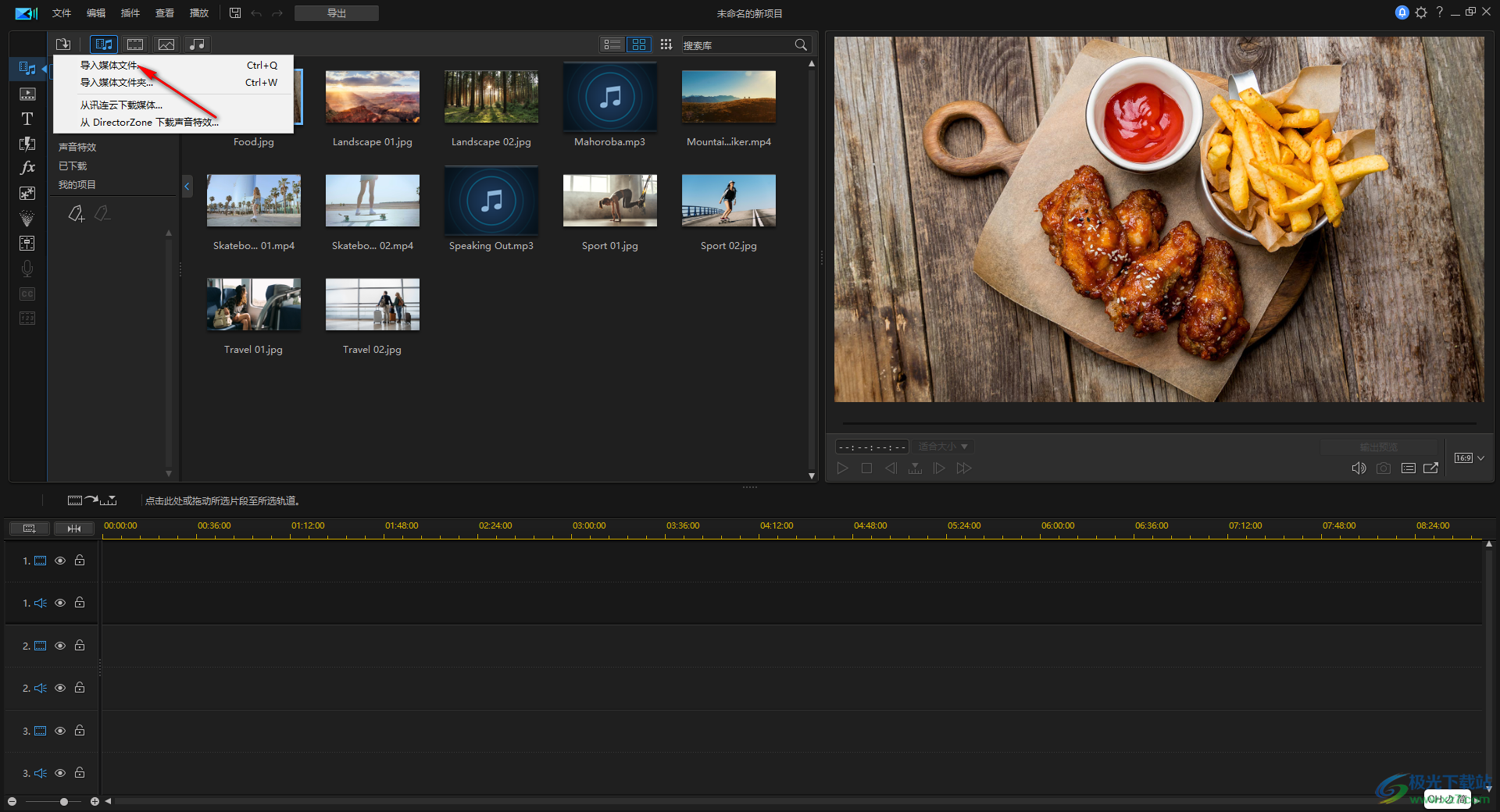
2.添加好视频之后,将视频素材进行右键点击,即可在旁边弹出一个菜单选项,将【添加到时间线】选项进行单击添加。
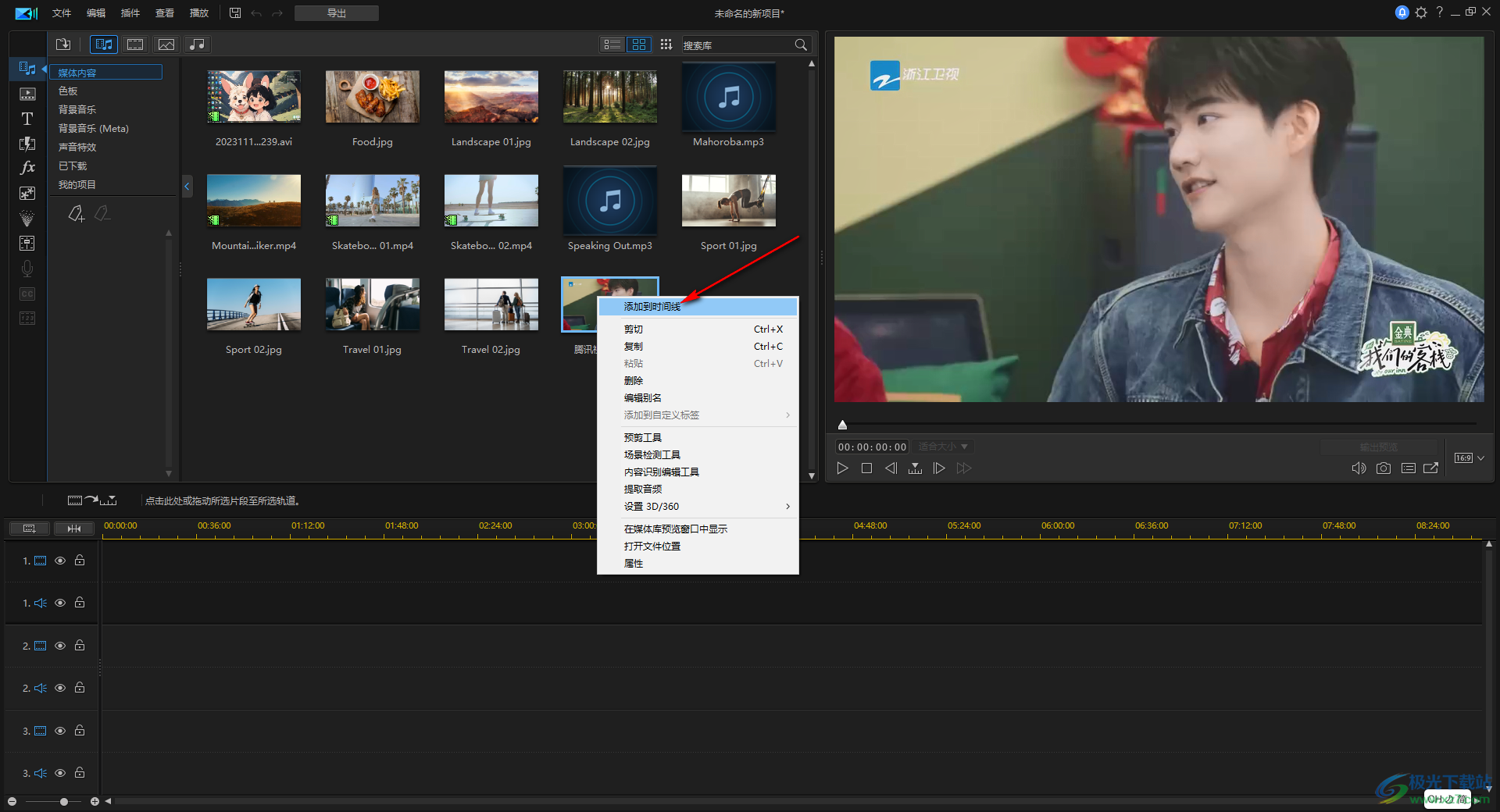
3.接着,我们将添加到时间线上的视频进行右键点击,在弹出的菜单选项中选择【编辑视频】-【裁剪】选项进入。
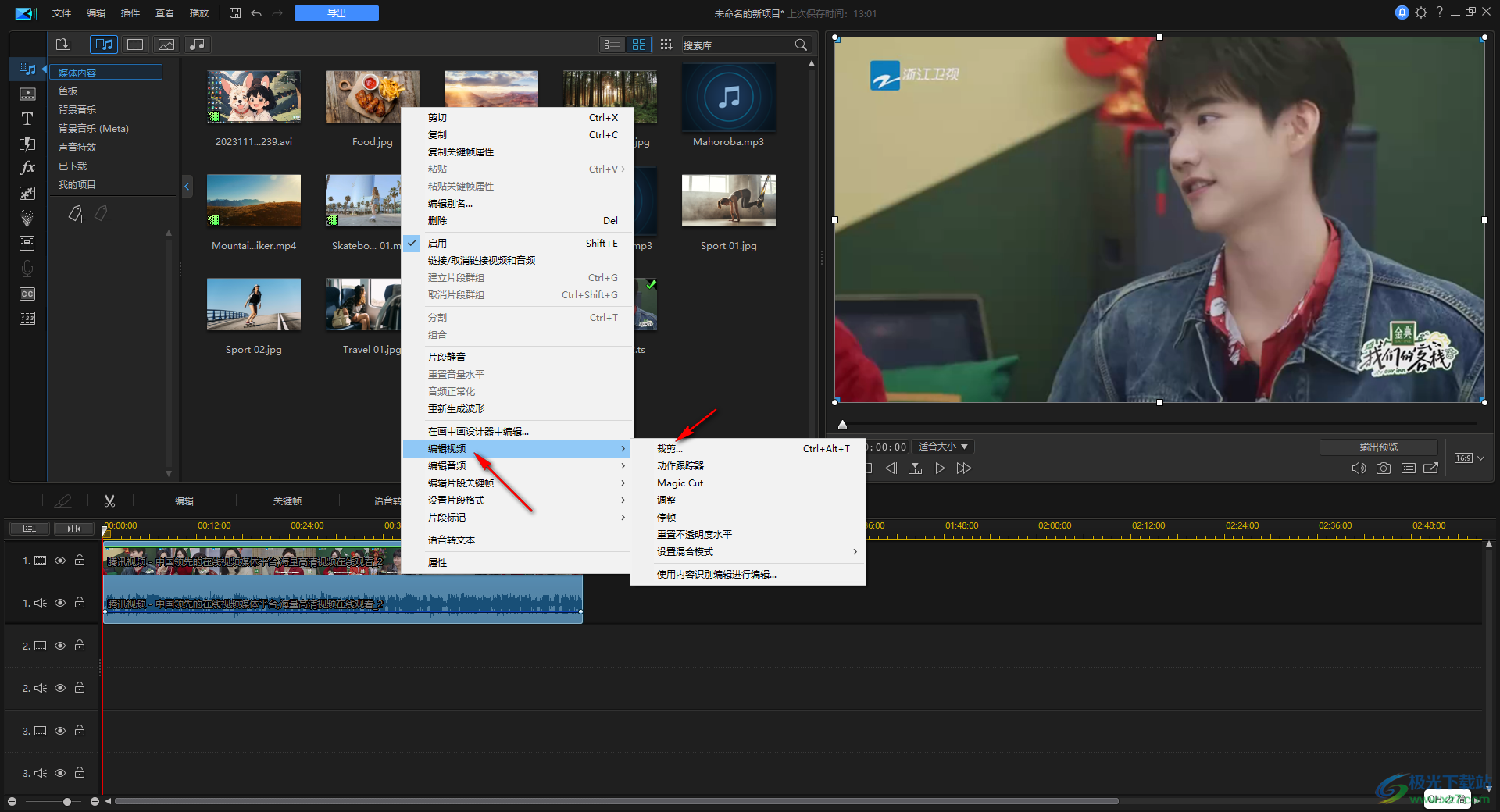
4.这时,在打开的窗口中,我们就可以使用鼠标左键拉动进度条上的左侧两侧的滑条进行设置裁剪的开始时间和结束时间,也可以在上方输入裁剪的时间,之后点击确定按钮。
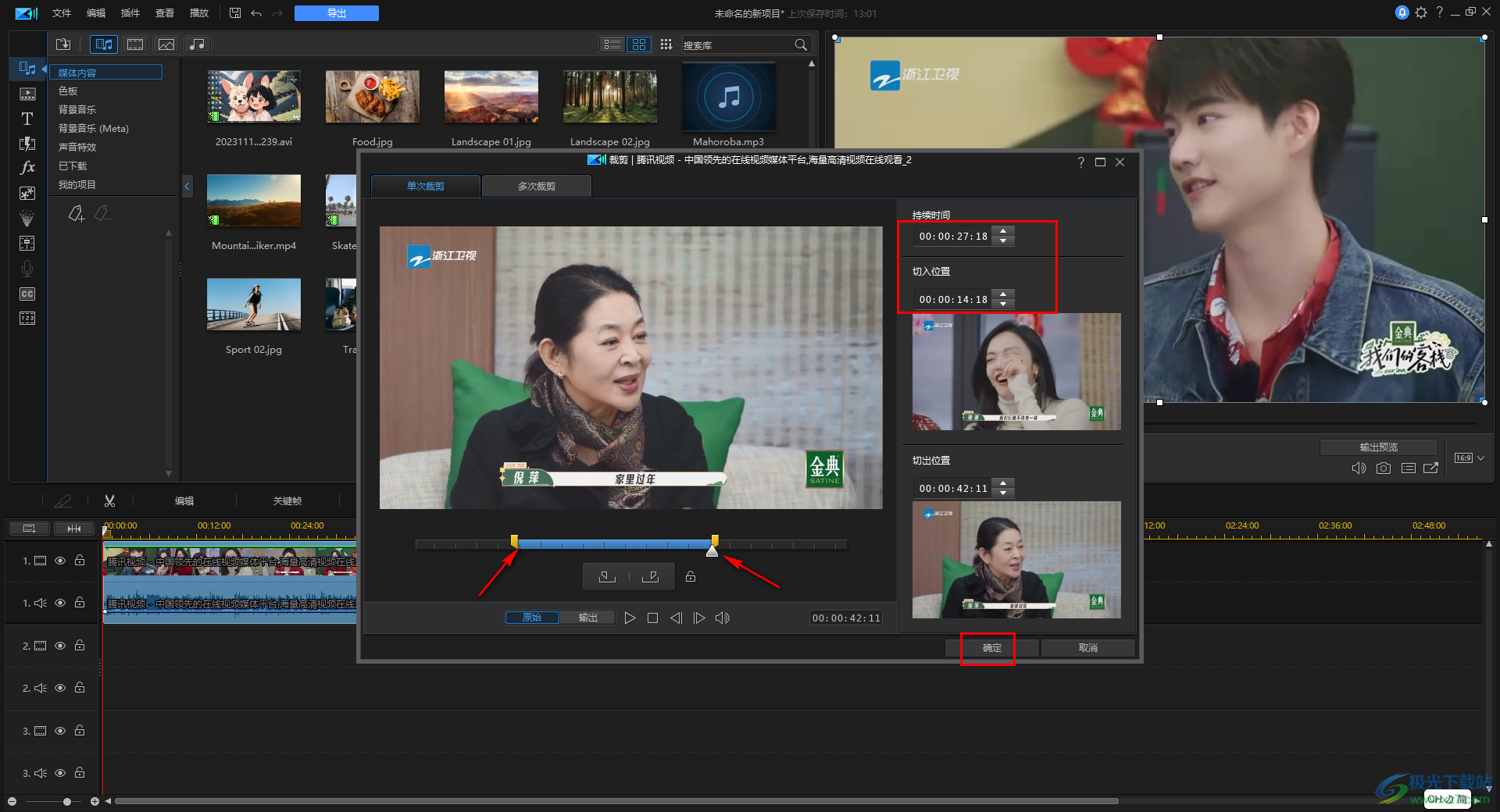
5.这时我们返回到编辑页面中,即可查看到我们需要的片段已经裁剪下来了,如图所示。
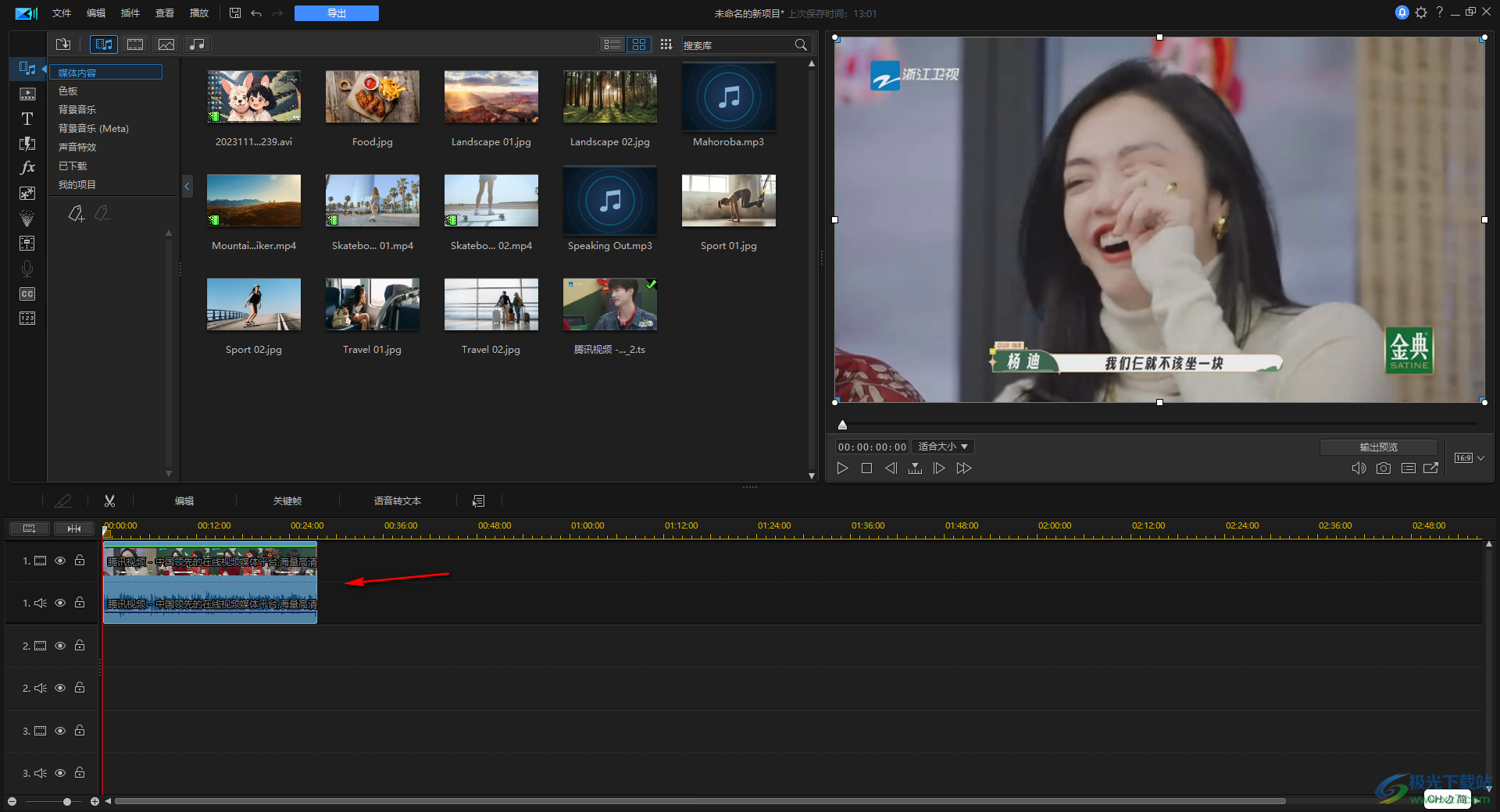
以上就是关于如何使用威力导演设置裁剪视频的具体操作方法,可以将视频素材导入到威力导演中进行裁切设置,将自己需要的视频片段进行裁剪下来编辑使用,只需要按照上述的方法教程进入到裁剪窗口中进行片段裁切操作即可,感兴趣的话可以操作试试。
[download]592464[/download]